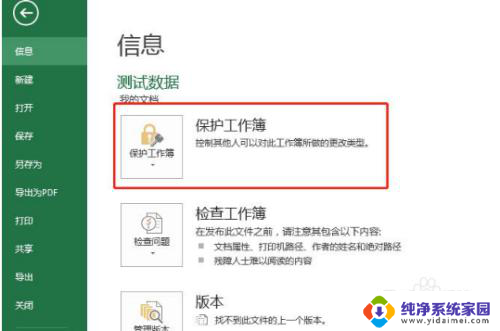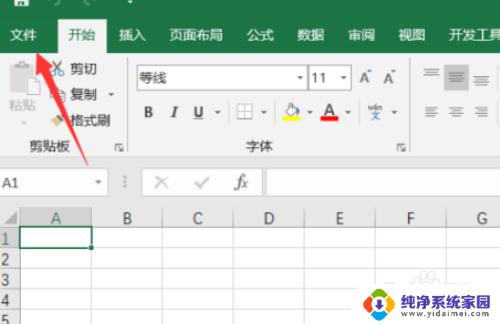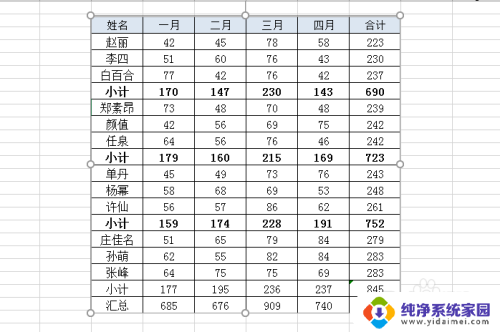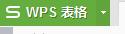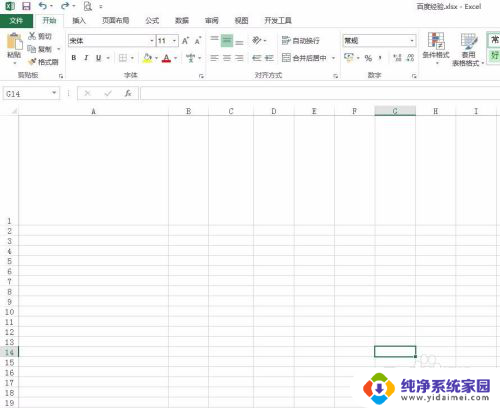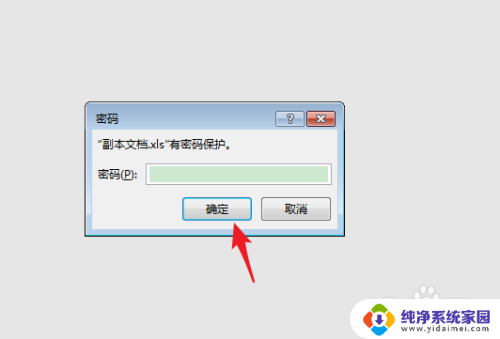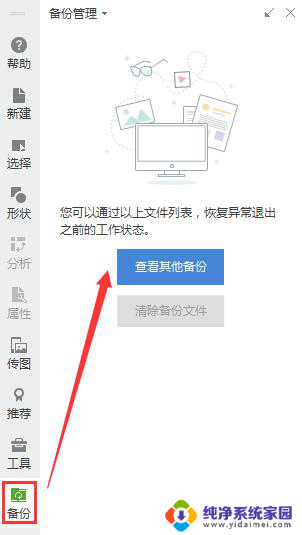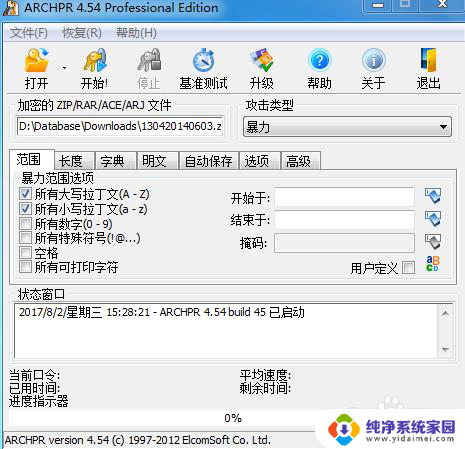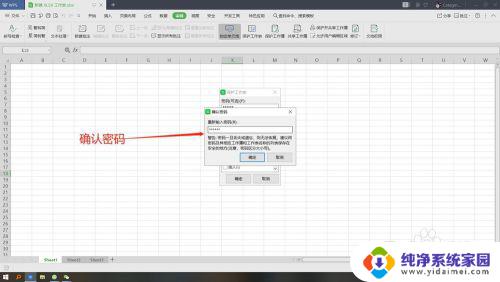excel表格怎么加密不让别人看 EXCEL表格加密方法
更新时间:2023-12-29 16:47:16作者:xiaoliu
随着信息技术的迅猛发展,电子表格已经成为人们生活和工作中必不可少的工具,随之而来的数据安全问题也引起了人们的重视。为了保护个人或机密信息的安全,加密已经成为一种常见的手段。在Excel表格中,我们可以通过加密来防止他人未经授权查看或修改我们的数据。如何对Excel表格进行加密呢?本文将为大家介绍一些常见的Excel表格加密方法,以保障数据的安全性。
方法如下:
1.首先,打开excel文档,点击“文件”。
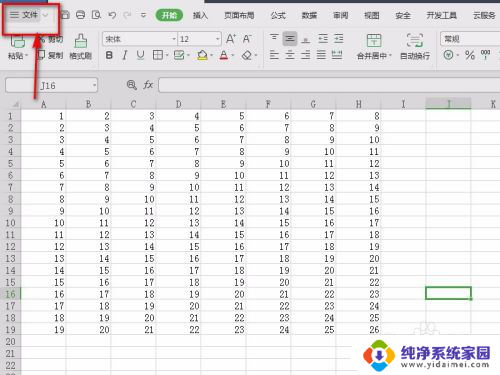
2.点击“文件”,在弹出的选项里面点击“选项”进入。
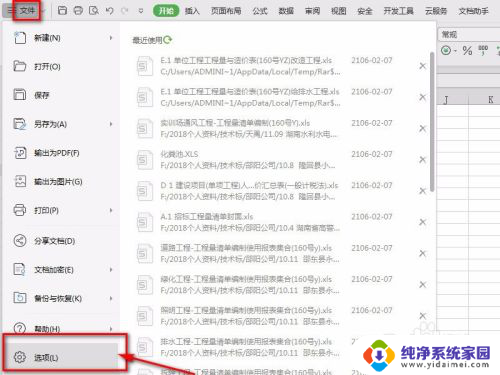
3.在“选项”的对话框里面点击“安全性”进入。
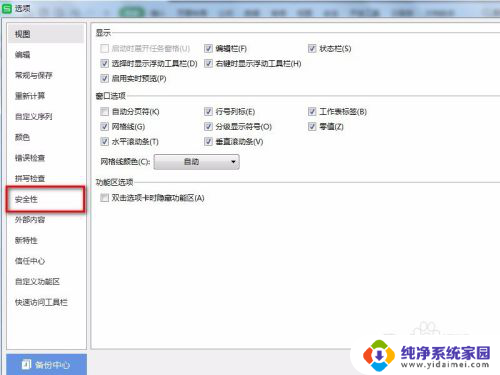
4.在“安全性”——“打开权限”处输入“打开权限密码”进行设置。
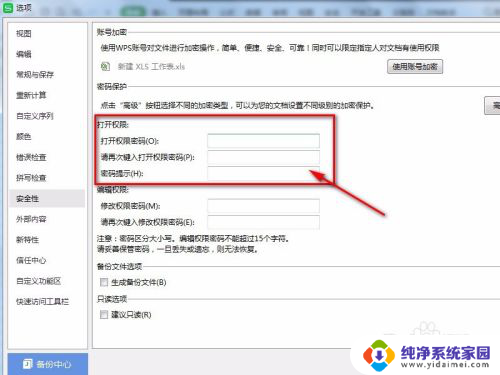
5.输入密码,再次确认密码后,点击保存。
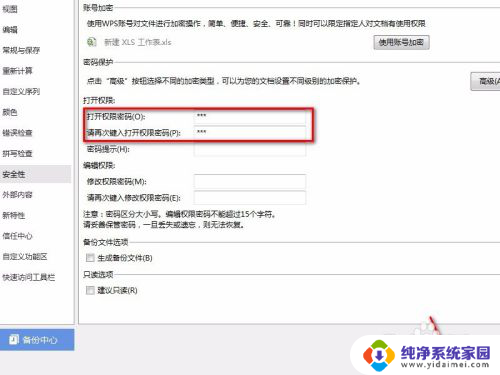
6.关闭文档,重新打开后。需要输入密码才可以打开。
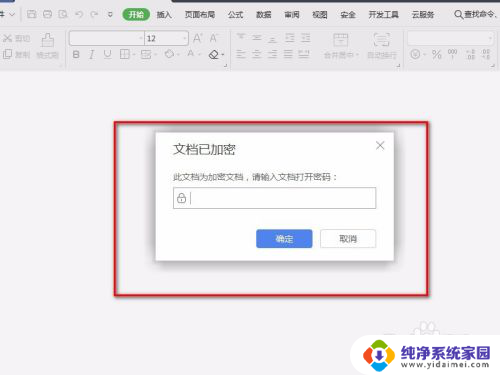
以上就是如何对Excel表格进行加密以防止他人查看的全部内容,如果遇到这种情况,您可以按照以上操作进行解决,非常简单快速,一步到位。